/https://www.ilsoftware.it/app/uploads/2023/05/img_19475.jpg)
Realizzare video di taglio professionale non è semplice, soprattutto se non si disponesse degli strumenti giusti. Una delle applicazioni migliori in assoluto per creare video di qualità si chiama Filmora ed è recentemente giunta alla nona versione.
Filmora 9 è un video editor di semplice utilizzo ma, allo stesso tempo, completo e molto versatile. La timeline consente di accogliere fino a 100 tracce separate così da poter creare video di qualità con la massima flessibilità possibile.
Come i migliori software di video editing, Filmora aiuta a produrre video creativi, offre una vasta selezione di transizioni, titoli animati e di effetti speciali, permette di aggiungere voci fuori campo, elementi grafici, testi e molto altro.
Dietro un’interfaccia grafica apparentemente essenziale e di immediata comprensione, si nasconde un’applicazione che non ha nulla da invidiare ai migliori programmi professionali.
L’ultima versione di Filmora può essere provata senza limitazioni per ciò che riguarda le funzionalità effettuandone il download gratuito da questa pagina.
ll programma, compatibile con tutte le versioni di Windows attualmente supportate da Microsoft oltre che con macOS, può essere provato senza restrizioni. Non solo. Collegandosi con Filmstocks è possibile scaricare nuovi effetti speciali, ma anche video e musica senza copyright oltre a brani musicali royalty free.
Filmora supporta tutti i formati audio video più popolari e permette di creare esportare i lavori prodotti come file MP4, MKV, AVI e così via.
Come usare Filmora per il montaggio video
Il video editor, popolare tra gli Youtuber di tutto il mondo, presenta all’avvio una schermata come quella in figura.
Da qui è possibile creare un nuovo progetto (o aprirne uno esistente) e soprattutto definire il rapporto d’aspetto che si desidera ottenere.
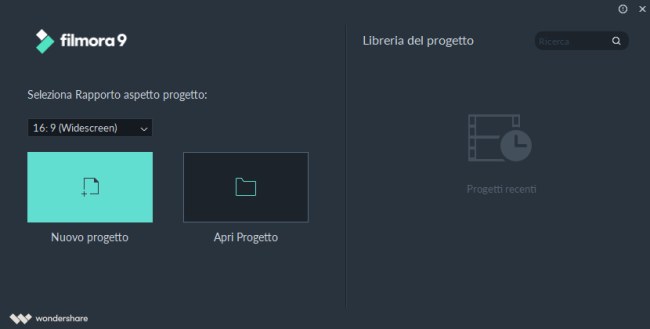
Il montaggio video, qualunque genere di progetto si volesse realizzare, inizia con l’importazione dei contenuti: video, immagini statiche, file musicali,…
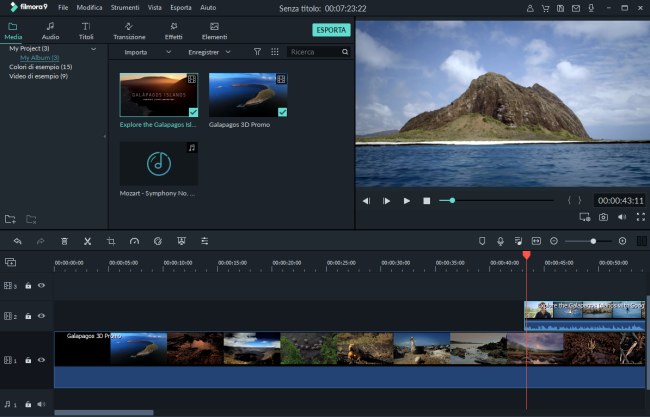
Il passo successivo consiste nel semplice trascinamento dei vari contenuti dal riquadro Media nella timeline posizionata nella parte inferiore della finestra. Si possono aggiungere le tracce audio e video già presenti oppure aggiungerne di nuove cliccando sul pulsante “+”.
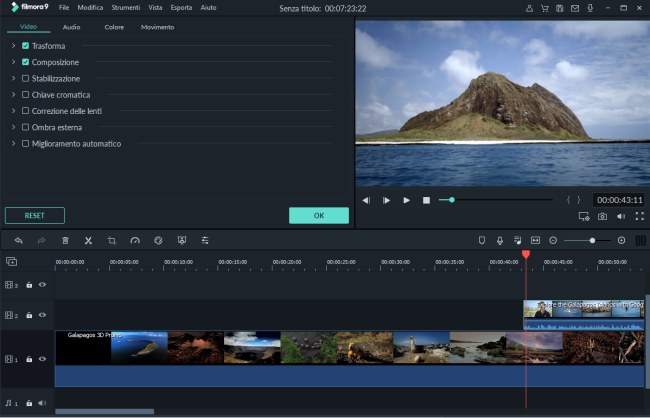
Rispetto ad altri software concorrenti, Filmora offre un’impeccabile gestione delle tracce: il programma può eliminare automaticamente quelle vuote e aiuta l’utente a stabilirne l’ordine.
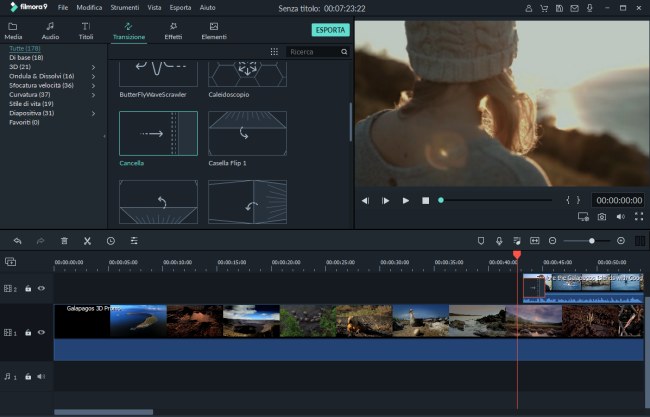
Cliccando con il tasto destro su una traccia è possibile scollegare l’audio, in maniera tale che esso venga inserito in una traccia a sé stante e gestito autonomamente, eliminare completamente la musica di sottofondo, stabilizzare il video, correggere il colore.
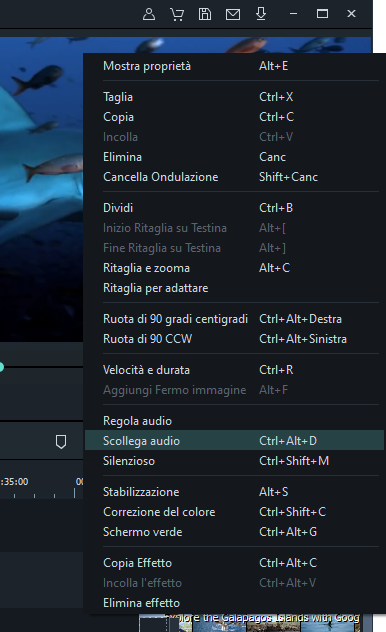
Con un clic su Transizione si può accedere alla ricchissima lista di transizioni integrate nel programma e ottenere un’anteprima per ciascuna di esse semplicemente cliccando su Play. La stessa operazione può essere effettuata con gli effetti e gli elementi.
Tutti gli elementi che arricchiscono il video, diversamente rispetto ad altri programmi per montare video, possono essere modificati a proprio piacimento: è sufficiente trascinare sulla timeline quindi cliccare due volte sull’oggetto da personalizzare.
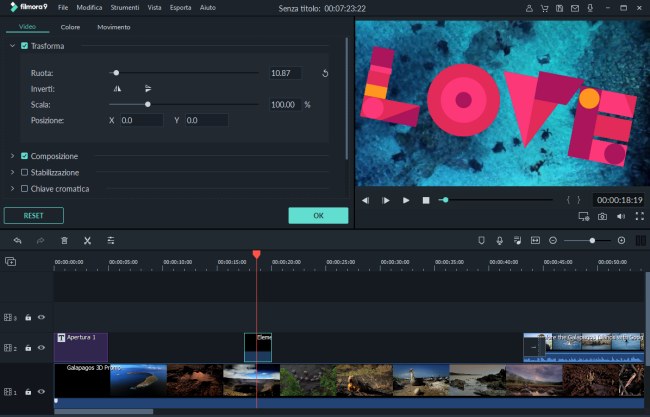
Per quanto riguarda i titoli, essi possono essere mostrati sia a tutto schermo che in sovraimpressione. È possibile modificare la dimensione dei testi, i font di carattere, i colori, lo stile del testo, l’orientamento e così via.
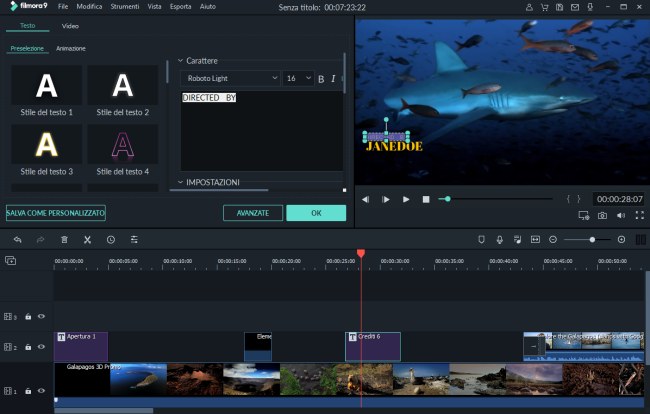
Filmora consente di attivare al bisogno anche la funzionalità Chroma key, molto popolare tra gli Youtuber. Chi avesse registrato un filmato in prima persona con l’accortezza di porre alle proprie spalle un telo verde, può eliminare automaticamente tale sfondo con un video editor qual è Filmora e sostituirlo con un’immagine statica o un video attingendo alla galleria del riquadro Media.
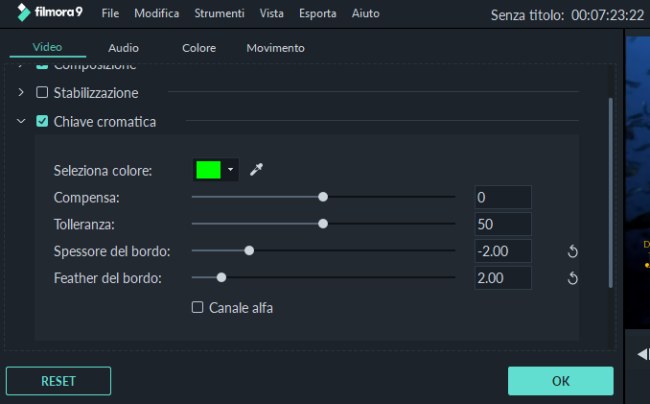
Come accennato in precedenza, Filmora risolve anche diversi problemi comuni a molte delle riprese video effettuate a livello amatoriale: questo editor video permette ad esempio di eliminare il tremolio introdotto nei video acquisiti senza treppiede o comunque senza ricorrere a strumenti professionali nonché di correggere l’effetto fisheye dovuto all’utilizzo di lenti grandangolari.
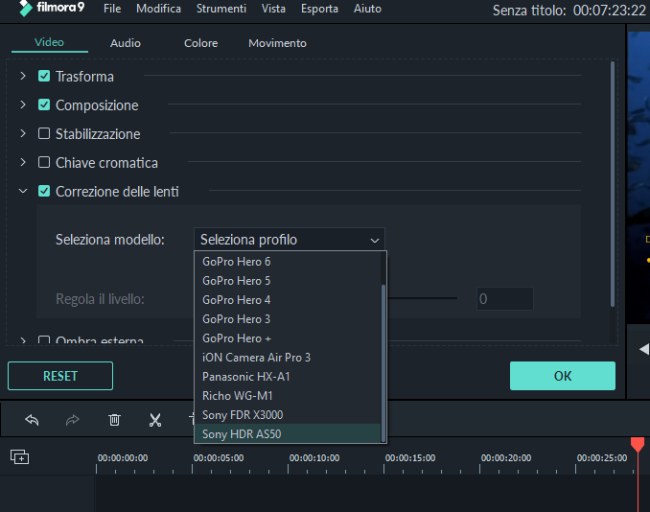
Come si vede nell’immagine, Filmora integra anche diversi profili per la gestione dei contenuti acquisiti con i più diffusi modelli di action camera.
Per ultime, ma non per importanza, Filmora integra caratteristiche spesso assenti in altri prodotti della sua stessa categoria: il programma consente di rallentare o accelerare la riproduzione di porzioni del video nonché riprodurre una sequenza filmata al contrario.
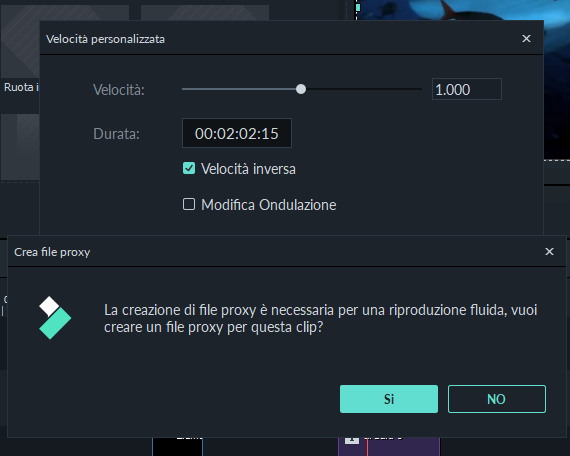
Per procedere in tal senso basta fare clic con il tasto destro su uno spezzone di video, scegliere Velocità e durata quindi spuntare la casella Velocità inversa.
Tagliare video con Filmora è semplicissimo: come si fa in pratica
Una delle funzionalità più richieste a tutti i livelli da coloro che desiderano elaborare file video consiste nel dividere in più spezzoni una o più sequenze filmate.
Filmora rende davvero semplice tagliare video: basta infatti importare nella timeline i filmati d’interesse, quindi spostare il cursore verticale rosso nel punto esatto in cui si vuole spezzare il file. A questo punto basterà fare clic con il tasto destro del mouse e scegliere il comando Dividi.
Come passaggio successivo si potrà cancellare lo spezzone di video che non interessa.
Per spostare il cursore in maniera più precisa e scegliere il punto esatto in cui tagliare il video, basta effettuare un’operazione di trascinamento in orizzontale in corrispondenza della barra che indica i tempi in minuti e secondi.
Il download di Filmora 9 in italiano è effettuabile gratuitamente cliccando qui mentre accedendo a Filmstocks si possono scaricare e installare sul proprio sistema tante risorse aggiuntive utilissime per creare video ancora più accattivanti ed efficaci.
/https://www.ilsoftware.it/app/uploads/2024/06/YouTube-Music.jpg)
/https://www.ilsoftware.it/app/uploads/2025/04/pinta-editor-immagini-open-source.jpg)
/https://www.ilsoftware.it/app/uploads/2025/04/formato-RAW-fotocamera-digitale.jpg)
/https://www.ilsoftware.it/app/uploads/2025/04/GPMI-standard.jpg)